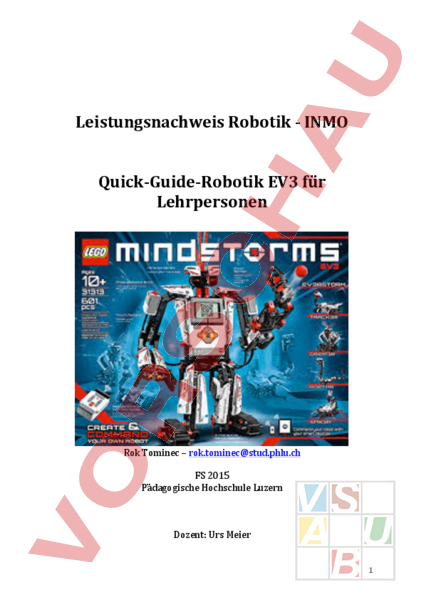Arbeitsblatt: Robotik Quick guide für LP
Material-Details
Quick Guide für LP zum Thema Robotik
Informatik
Programmieren
8. Schuljahr
16 Seiten
Statistik
150418
1176
11
23.08.2015
Autor/in
Rok Tominec
Land: Schweiz
Registriert vor 2006
Textauszüge aus dem Inhalt:
Leistungsnachweis Robotik -‐ INMO Quick-‐Guide-‐Robotik EV3 für Lehrpersonen Rok Tominec – FS 2015 Pädagogische Hochschule Luzern Dozent: Urs Meier 1 Inhaltsverzeichnis 1. ROBOTIK – KURZER INPUT! . 3 2. WAS BENÖTIGE ICH, UM MIT DEM PROGRAMMIEREN ZU BEGINNEN? 3 3. LEHRPLANBEZUG (LP 21) . 3 3.1 ÜBERFACHLICHE KOMPETENZEN (METHODISCHE KOMPETENZEN): . 3 3.2 MEDIEN & INFORMATIK KOMPETENZEN: . 4 4. WO FINDE ICH DAS PROGRAMM (EV3)? . 5 5. PROGRAMMBLÖCKE . 8 5.1 PROGRAMMBLOCK – AKTION . 8 5.1.1 AKTION -‐ GERADE AUS . 8 5.2 PROGRAMMBLOCK – ABLAUF 10 5.3 PROGRAMMBLOCK – SENSOR 10 5.3.1 FARBSENSOR . 11 5.3.2 BERÜHRUNGSSENSOR 14 5.4 PROGRAMMBLOCK – DATENOPERATIONEN 17 5.5. PROGRAMMBLOCK – ERWEITERUNG . 17 6. INFORMATIONSQUELLEN & AUFGABEN 18 2 1. Robotik – Kurzer Input! Mechanische Roboter sind in der heutigen Gesellschaft nicht mehr weg zu denken. Henry Fords Fliessbandarbeit, welche vor über 100 Jahren durch den Automobilpionier erfunden wurde, wird heute in der Autoindustrie zunehmend durch Roboter ersetzt. Das heisst, Roboter bauen Autos, erkunden den Mars oder tauchen in den tiefsten Ozean ab. Heutige Autos besitzen ebenfalls bereits Bremssysteme, Spurassistenten oder fahren längere Strecken sogar alleine und übernehmen dabei die Arbeit der Menschen oder „reagieren innert kürzester Zeit bei falschen Impulsen von Menschen und korrigieren dabei die Fehler. Die Robotik -‐ eine Abkürzung von Robotertechnik -‐ hat zum Ziel, durch Programmierung ein gesteuertes Zusammenarbeiten der Roboter-‐Elektronik und der Roboter-‐Mechanik herzustellen. Der Roboter soll ausführen, was ihm der Mensch aufgetragen, beziehungsweise programmiert hat. Die Robotik ist in mehrere Teilbereiche eingeteilt und umfasst die Informatik, Mathematik, Elektrotechnik und des Maschinenbaus. Anhand diesem Quick-‐Guide -‐ lernst du mit Hilfe des Programm MINDSTORMS von LEGO die Basics des Programmierens kennen, um mit deiner Klasse Schritt für Schritt dieses Thema zu behandeln. 2. Was benötige ich, um mit dem Programmieren zu beginnen? • • • Computer (PC/MAC) Programmiersoftware EV3 (siehe Kapitel 3) Roboter SET EV3 (Achtung: altes SET heisst NXT – siehe Kapitel) 3. Lehrplanbezug (LP 21) Das Thema Robotik wird im LP21 in den folgenden Kompetenzen eingeordnet: 3.1 Überfachliche Kompetenzen (Methodische Kompetenzen): Aufgaben/Probleme lösen: Lernstrategien erwerben, Lern-‐ und Arbeitsprozesse planen, durchführen und reflektieren 3 3.2 Medien & Informatik Kompetenzen: Probleme analysieren und Lösungsverfahren in Programmen umsetzen, Verständnis von informationsverar-‐ beitenden Systemen entwickeln: Algorithmen darstellen, als Programm um-‐ setzen sowie deren Ergebnisse interpretieren und überprüfen 4 4. Wo finde ich das Programm (EV3)? Du kannst das Programm EV3 auf der Lego Seite downloaden. Am einfachsten ist es, wenn du bei der Google-‐Suchmaschine die Begriffe Lego Mindstorms & EV3 eingibst. Anschliessend kommst du auf die LEGO-‐Mindstorms-‐Seite und unter Download EV3 findest du das Programm. Die Programmiersoftware ist PC/MAC -‐kompatibel. Nach dem Download kannst du das Programm LEGO Mindstorms EV3 öffnen. Im folgenden wird nun zuerst die Startseite näher betrachtet und anschliessend werden die wichtigsten Basisfunktionen Schritt für Schritt erläutert. 5 Vor Dir hast du nun die Mindstorms Startseite mit vielen Möglichkeiten. Unter Bedienungsanleitungen findest du eine längere Anleitung, welche Lego zur Verfügung stellt. Damit Du auf die Programmierfläche kommst – musst du nun auf Datei klicken und anschliessend auf der neuen Seite auf „neues Projekt à Programm à Erstelle ein neues Programm à Öffnen. 6 Auf dieser Startseite/Programmierbereich wird Du die meiste Zeit verbringen, da über diese Seite ein gesamtes Projekt programmiert werden kann. Im unteren Bereich findest du die verschiedenen Programmelemente und Programmblöcke (verschiedene Farben). Die Elemente (im Screenshot Grün) kannst Du auswählen und nach oben ziehen (zur grünen Playtaste). Rechts neben den Programmelementen siehst du im Programm, ob der EV3 mit dem Computer verbunden ist. Der EV3 Roboter wird nun per Kabel angeschlossen (USB) und erscheint anschliessend unten rechts. 7 5. Programmblöcke Nun lernst du die verschiedenen Programmblöcke und deren Funktionen näher kennen. 5.1 Programmblock – AKTION Die Aktions-‐Blöcke steuern die Aktionen des Programms. Sie steuern die Motorumdrehungen und darüber hinaus das Bild, den Klang und das Licht am P-‐Stein des EV3. 5.1.1 Aktion -‐ Gerade aus Erklärung: Standartmotor Lenkung: Gerade aus (0) 50 (Schnelligkeit 50% vorwärts) 3 Motor macht drei Umdrehungen Versuche nun die einzelnen Zahlen zu verändern und versuche die Beobachtungen zu verstehen. Was passiert, wenn ich etwas ändere? 8 Aufgabe 1: Versuche nun deinen Roboter so zu programmieren, dass dieser 3 Umdrehungen nach vorne fährt und anschliessend 3 Umdrehungen nach hinten. Lösung Aufgabe 1: Aufgabe 2: Programmiere deinen Roboter EV3 nun so, dass er eine Strecke im Raum zurücklegt und anschliessend an einem vorgegebenen Ort hält. Individuelle Lösung: Verändere an der Standartsteuerung die Lenkung, die Leistung und ebenfalls die Umdrehungen. Gehe dabei wie bei Aufgabe 1 vor. Aufgabe 3: Dein EV3-‐ Roboter fährt zuerst vorwärts, anschliessend wendet er um 180 Grad und fährt die gleiche Strecke wieder zurück. Lösung Aufgabe 3: 9 5.2 Programmblock – ABLAUF Die Programmablauf-‐Blöcke steuern den Ablauf des Programms. Alle von dir erstellten Programme beginnen mit dem Start-‐Block. 5.3 Programmblock – SENSOR Die Sensor-‐Blöcke gestatten es deinem Programm, die vom Farbsensor, IR-‐ Sensor, Berührungssensor eingehenden Signale (Eingaben) und vieles mehr zu lesen. 10 5.3.1 Farbsensor Aufgabe 1 zu ABLAUF und SENSOR (Farbsenor wird benötigt). EV3 Roboter hält an einer Linie. Damit das Prinzip der Schlaufe (Programmblock ABLAUF ganz rechts) besser verstanden werden kann – wird im folgenden ein Beispiel aufgezeigt. Schritt 1: Ziehe das Element Schleife in das Feld. Die einfachste Schleifenart ist die -‐Schleife. Der Roboter wiederholt diesen Block ohne je aufzuhören. Bei dieser Schlaufe musst Du den Roboter abstellen bzw. das Programm manuell anhalten. Schritt 2: Nun klickst Du auf das UNENDLICH-‐ Zeichen und führst folgenden Schritt aus: 11 Schritt 3: Farbsensor, welche Farbe: (in diesem Fall schwarz) Schritt 4: Motor einsetzen (grüner Block) – dieser soll nun so lange fahrne, bis die schwarze Linie berührt. Der Einstellungen des Motors (grüner Block) und was nach der Berührung der schwarzen Linie mit dem Roboter passiert, müssen nun noch eingestellt werden. Schritt 5: Motor soll unendlich fahren und das Tempo kann ebenfalls noch verändert werden. 12 Schritt 6: Grüner Block hinzufügen – was passiert, wenn der EV3 die schwarze Linie berührt? In diesem Fall stehenbleiben. Zusatzaufgaben: -‐ Versuche nun den Roboter so zu programmieren, dass er rückwärts fährt. -‐ Verändere Geschwindigkeit, Farbe, Richtung und lerne so die Funktionen der einzelnen Bausteine noch besser kennen. 13 5.3.2 Berührungssensor Aufgabe: Dein Roboter soll rückwärts losfahren. Sobald er auf ein Hindernis trifft, soll er sich abdrehen und in eine andere Richtung fahren. Schritt 1: Du benötigst zuerst die Standardsteuerung. Oben rechts auf dem Baustein siehst du die Anschlüsse (A B). Achte darauf, dass die beiden Motoren für die Räder bei den Anschlüssen A und B eingesteckt sind. Stelle die Standardsteuerung genau so ein, wie du auf dem Bild erken-‐ nen kannst. Wenn du jetzt auf Start drückst, fährt dein EV3 so lange ge-‐ radeaus, bis du das Programm ausschaltest. Schritt 2: Ziehe nun einen orangen Warten-‐Baustein ins Feld und hänge ihn an die Standardsteuerung. Wähle auf dem Warten-‐Baustein den Berührungssensor aus und achte darauf, dass er am Anschluss 1 am Roboter eingesteckt ist. Schritt 3: Beim Berührungssensor musst du gleichzeitig noch ändern und weiter Zustand auswählen. Wenn du jetzt auf Start drückst, fährt dein Roboter so lange geradeaus, bis er auf ein Hindernis trifft. Dann stoppt er. 14 Schritt 4: Wenn der Roboter auf ein Hindernis trifft, soll er sich ja drehen. Deshalb benötigst du die Hebelsteuerung. Ziehe sie hinein und stelle sie genauso ein, wie du auf dem Bild sehen kannst. Wenn du jetzt auf Start drückst, fährt dein Roboter so lange geradeaus, bis er auf ein Hindernis trifft. Dann dreht er sich nach links und stoppt. Schritt 5: Dein Roboter soll aber so lange weiterfahren, bis du ihn stoppst. Deshalb musst du deine ganzen Bausteine nun in eine orange Schleife packen. Ziehe die Schliefe ins Programmierfeld und platziere alle bisherigen Bausteine einzeln hinein. 15 Schritt 6: Das sieht dann so aus, wie auf dem Bild. Wenn du jetzt auf Start drückst, fährt dein Roboter so lange geradeaus, bis er auf ein Hindernis trifft. Dann dreht er sich nach links und fährt wieder geradeaus, bis er auf das nächste Hindernis trifft. Der Roboter stoppt erst, wenn du ihn von Hand anhältst. 16 5.4 Programmblock – DATENOPERATIONEN Die Datenoperations-‐Blöcke ermöglichen es dir, Variablen zu schreiben und zu lesen, Werte zu vergleichen und vieles mehr. 5.5. Programmblock – ERWEITERUNG Für Basisprogrammierung nicht wichtig! Mit den Erweiterungs-‐Blöcken kannst Dateien, Bluetooth-‐Verbindungen und vieles mehr verwalten. 17 6. Informationsquellen & Aufgaben Damit Du nun dein Basiswissen erweitern kannst – gibt es im Internet noch unzählige weitere Aufgaben und Informationsquellen zur Drag & Drop-‐ Programmierung deines EV3 – Roboters. Viele Infos findet man auf Youtube oder über Google bsp. Lego Mindstorms ev3 Hilfe etc. eingeben. Hier findest du einige Links aufgelistet: Englisch: Deutsch: (offizielle PHLU – Robotikseite) 18